Comment Enregistrer et Imprimer l’Historique de navigation sur Firefox et Internet Explorer





Toute personne du secteur informatique a été invitée à enregistrer ou à récupérer secrètement l’historique de navigation d’un utilisateur. Cela vient avec le travail et personne ne l’aime. Nous l’aimons encore moins lorsque vous devez prendre des captures d’écran encore et encore de longues listes d’URL. Internet Explorer et Firefox n’ont pas de méthode pour imprimer l’historique de navigation d’un utilisateur.
Alors que faites-vous?
Demandez à un stagiaire de le faire ? Non car c’est confidentiel !
Se cogner la tête contre le mur ? Non !
Comme vous utilisez un lecteur, nous sommes là pour vous montrer une solution.
Cette solution provient de l’un de nos programmeurs utilitaires préférés – NirSoft. NirSoft a deux applications Mozilla History View et IEHistoryView. Comme vous pouvez probablement le faire, chacun d’eux fonctionne pour son navigateur respectif et ne fonctionnera pas avec l’autre. Gardez donc les deux sur votre clé USB lorsque vous partez à la chasse.
Exécutez l’application portable et elle commencera à scanner la machine instantanément. Ci-dessous, j’ai couru ça..hum…la machine d’un utilisateur – ouais c’est le ticket – la machine d’un utilisateur et pas du tout la mienne!
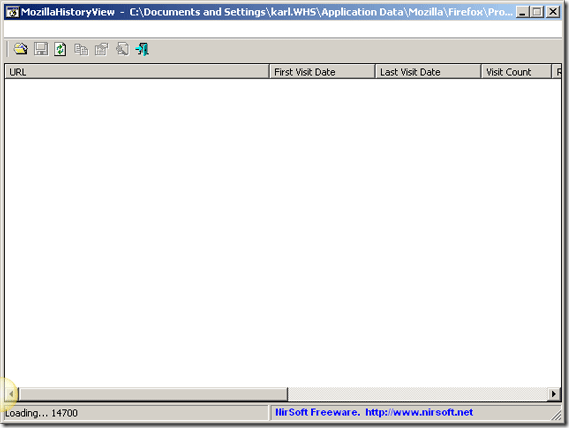
L’application analysera tout votre historique de navigation (ou celui d’un utilisateur) et le renverra dans l’interface utilisateur graphique. Si vous avez parcouru votre ordinateur local avec votre navigateur, il apparaîtra également ici.
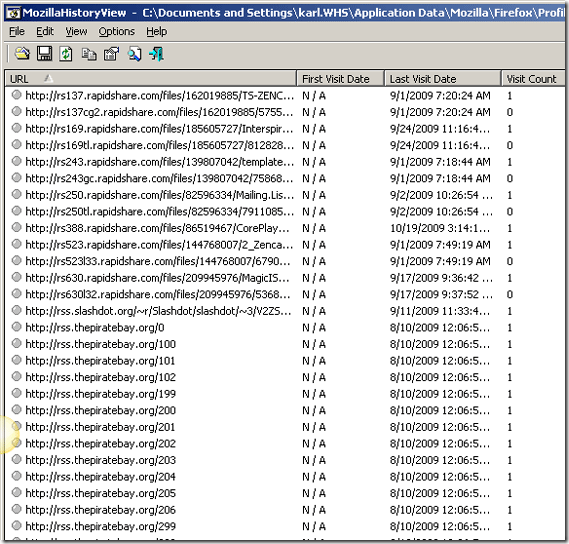
Euh oh¦ /.cette personne (pas moi! ) a parcouru the Pirate Bay et Rapidshare! Wow et ils ont téléchargé des fichiers! Pour la honte pour la honte! Nous devons maintenant enregistrer et exporter l’historique de navigation à envoyer aux Ressources humaines. Nous appuyons simplement sur le bouton enregistrer de la barre d’outils que vous pouvez voir représenté par un disque comme celui-ci:
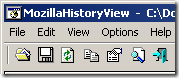
Une fois que vous appuyez sur ce bouton, vous aurez plusieurs options pour les types de fichiers tels que CSV, TXT, XML, HTML ou même un fichier « tabulaire ». Une fois que vous l’avez enregistré, vous pouvez l’imprimer ou l’envoyer par e-mail à volonté!
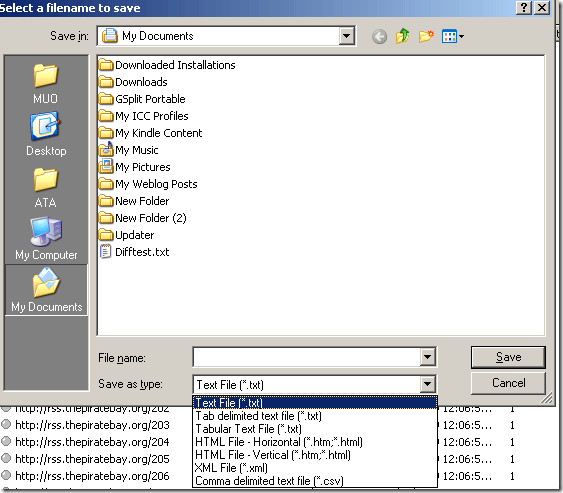
La version d’Internet Explorer est très similaire – en fait identique, mais elle se lit évidemment dans un fichier d’historique différent et porte un nom différent.
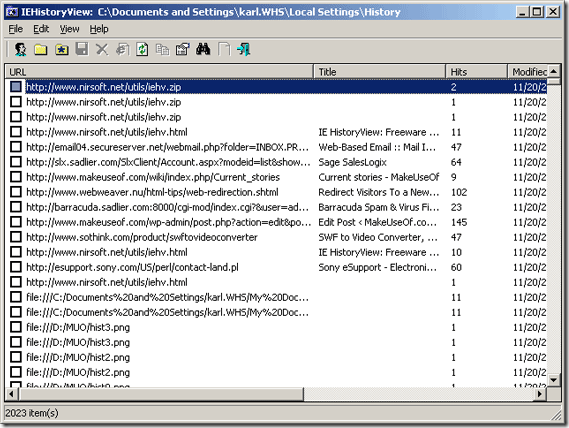
Encore une fois, votre navigation sur le bureau apparaîtra également ici afin que vous puissiez attraper quelqu’un ouvrant du porno ou d’autres éléments non liés au travail (sauf si vous travaillez pour une entreprise de porno!). Les deux applications ont un ensemble de champs différent et elles proviennent de l’application IE:
- URL
- Titre
- Hits (compteur)
- Date de modification de la page
- Date d’expiration de la page
- Utilisateur
- Dossier historique
Les colonnes de Firefox sont un peu meilleures avec:
- URL
- Titre
- Première Visite
- Dernière Visite
- Nombre de visites
- Site référent
- Nom d’hôte
- Titre
- Index d’enregistrement
- Type de visite (Téléchargement, lien ou URL tapée) < — C’est le gros qui prouve que le site a été tapé au lieu d’être ouvert par une fenêtre contextuelle ou quelque chose dans ce sens.
Personne ne veut être le méchant et faire virer les gens, mais la sécurité du réseau est un travail d’administrateur et parfois le travail peut incomber à un secrétaire exécutif ou à n’importe qui – au moins rendre le travail d’enregistrement de l’historique de navigation un peu moins pénible avec ces outils faciles à utiliser.




